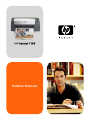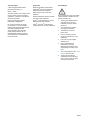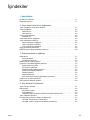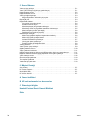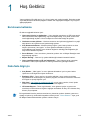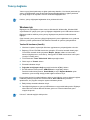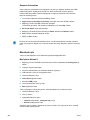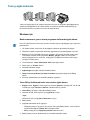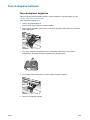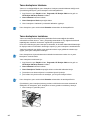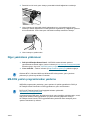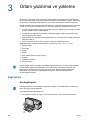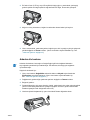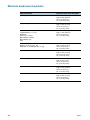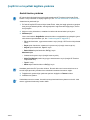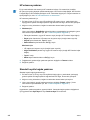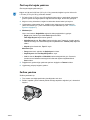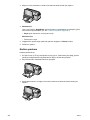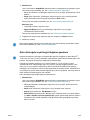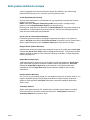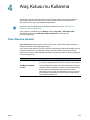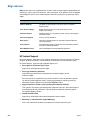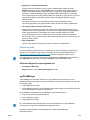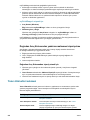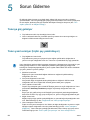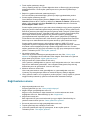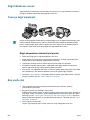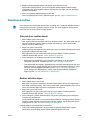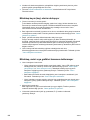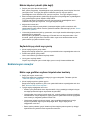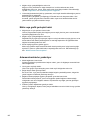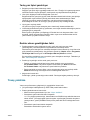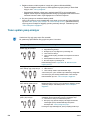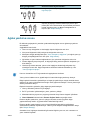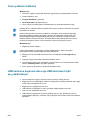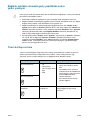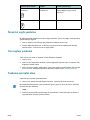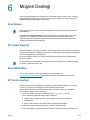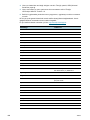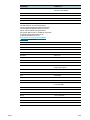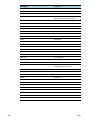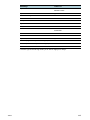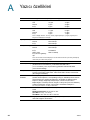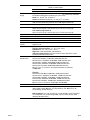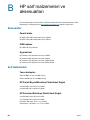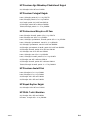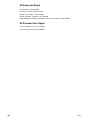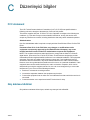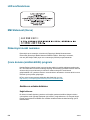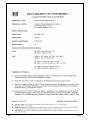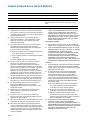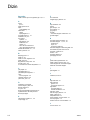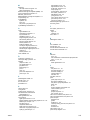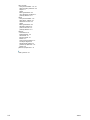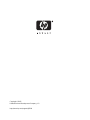HP Deskjet 1280 Printer series Kullanici rehberi
- Tip
- Kullanici rehberi

Kullanıcı Kılavuzu


HP Deskjet 1280
Kullanıcı Kılavuzu

TRWW
Telif hakkı bilgileri
© 2005 Copyright Hewlett-Packard
Development Company, L.P.
Basım 1, 2/2005
Telif hakkı yasalarının izin verdiği durumlar
dışında, önceden yazılı izin alınmadan
çoğaltılması, uyarlanması veya başka bir
dile çevrilmesi yasaktır.
Burada sunulan bilgiler önceden
bildirilmeksizin değiştirilebilir.
HP ürünleri ve hizmetleri için verilen
tüm garantiler, bu ürün ve hizmetlerle
birlikte verilen özel garanti bildirimlerinde
açık olarak belirtilmiştir. Burada
verilen bilgilerden hiçbiri ek garanti
olarak yorumlanmamalıdır. HP, bu
belgedeki teknik hatalardan, basım ve
yazım hatalarından veya eksikliklerden
sorumlu tutulamaz.
Onaylamalar
Microsoft
®
, Windows
®
, Windows NT
®
,
ve MS-DOS
®
, Microsoft Corporation’ın
ABD’deki tescilli ticari markalarıdır.
UNIX
®
, Open Group’un tescilli ticari
markasıdır.
Novell
®
ve NetWare
®
, Novell Corporation
kuruluşunun ticari markalarıdır.
Pentium
®
, Intel Corporation kuruluşunun
ABD’deki tescilli ticari markasıdır.
Adobe
®
ve Acrobat
®
, Adobe Systems
Incorporate kuruluşunun ticari markalarıdır.
Güvenlik Bilgisi
Bu ürünü kullanirken yangin veya elektrik
çarpmasi tehlikesini önlemek için temel
güvenlik önlemlerini alin.
1 Yaziciyla gelen belgelerdeki tüm
yönergeleri okuyun ve aygiti
kullanirken bunlari göz önünde
bulundurun.
2 Ürün üzerindeki tüm uyarilara
ve yönergelere dikkat edin.
3 Temizlemeden önce ürünü
prizden çekin.
4 Ürünü su yaninda ya da islak
olduğunuz sirada kurmayin veya
kullanmayin.
5 Ürünü düz bir yüzeye sağlam
birşekilde kurun.
6 Ürünü, elektrik kablosuna
basilmayacak ya da ayak
takilmayacak ve kablonun hasar
göremeyeceği korumali bir yerde
kurun.
7 Ürün normal çalişmazsa, bkz: “Sorun
Giderme” bölümüne bakin.
8 Yazicinin içinde kullanicinin
onarabileceği herhangi bir parça
yoktur. Ürünün onarim işini yetkili
servis personeline birakin.

TRWW iii
İçindekiler
1 Hoş Geldiniz
Bu kılavuzu kullanma . . . . . . . . . . . . . . . . . . . . . . . . . . . . . . . . . . . . . . . . . . . . . . . . . . .1-1
Daha fazla bilgi için . . . . . . . . . . . . . . . . . . . . . . . . . . . . . . . . . . . . . . . . . . . . . . . . . . . .1-1
2 Yazıcı temel işlevleri ve bağlantıları
Yazıcı parçalarını ve işlevlerini anlama . . . . . . . . . . . . . . . . . . . . . . . . . . . . . . . . . . . . .2-1
Yazıcıyı bağlama . . . . . . . . . . . . . . . . . . . . . . . . . . . . . . . . . . . . . . . . . . . . . . . . . . . . . .2-2
Windows için . . . . . . . . . . . . . . . . . . . . . . . . . . . . . . . . . . . . . . . . . . . . . . . . . . . . . .2-2
Macintosh için . . . . . . . . . . . . . . . . . . . . . . . . . . . . . . . . . . . . . . . . . . . . . . . . . . . . .2-3
Yazıcıyı ağda kullanma . . . . . . . . . . . . . . . . . . . . . . . . . . . . . . . . . . . . . . . . . . . . . . . . .2-4
Windows için . . . . . . . . . . . . . . . . . . . . . . . . . . . . . . . . . . . . . . . . . . . . . . . . . . . . . .2-4
Yazdırma ayarlarını değiştirme . . . . . . . . . . . . . . . . . . . . . . . . . . . . . . . . . . . . . . . . . . .2-5
Yazıcı kartuşlarını kullanma . . . . . . . . . . . . . . . . . . . . . . . . . . . . . . . . . . . . . . . . . . . . . .2-6
Yazıcı kartuşlarını değiştirme . . . . . . . . . . . . . . . . . . . . . . . . . . . . . . . . . . . . . . . . .2-6
Yazıcı kartuşlarını hizalama . . . . . . . . . . . . . . . . . . . . . . . . . . . . . . . . . . . . . . . . . .2-7
Yazıcı kartuşlarını temizleme . . . . . . . . . . . . . . . . . . . . . . . . . . . . . . . . . . . . . . . . .2-7
Diğer yazılımların yüklenmesi . . . . . . . . . . . . . . . . . . . . . . . . . . . . . . . . . . . . . . . . . . . .2-8
MS-DOS yazılım programlarından yazdırma . . . . . . . . . . . . . . . . . . . . . . . . . . . . . . . . .2-8
3 Ortam yazdırma ve yükleme
Kağıt takma . . . . . . . . . . . . . . . . . . . . . . . . . . . . . . . . . . . . . . . . . . . . . . . . . . . . . . . . . . 3-1
Ana kağıt tepsisi . . . . . . . . . . . . . . . . . . . . . . . . . . . . . . . . . . . . . . . . . . . . . . . . . . .3-1
Arkadan elle besleme . . . . . . . . . . . . . . . . . . . . . . . . . . . . . . . . . . . . . . . . . . . . . . .3-2
Minimum baskı kenar boşlukları. . . . . . . . . . . . . . . . . . . . . . . . . . . . . . . . . . . . . . . . . . .3-3
Çeşitli tür ve boyuttaki kağıtlara yazdırma . . . . . . . . . . . . . . . . . . . . . . . . . . . . . . . . . . .3-4
Asetat üzerine yazdırma . . . . . . . . . . . . . . . . . . . . . . . . . . . . . . . . . . . . . . . . . . . . .3-4
HP ortamına yazdırma. . . . . . . . . . . . . . . . . . . . . . . . . . . . . . . . . . . . . . . . . . . . . . .3-5
Standart boyutlu kağıda yazdırma. . . . . . . . . . . . . . . . . . . . . . . . . . . . . . . . . . . . . .3-5
Özel boyutlu kağıda yazdırma . . . . . . . . . . . . . . . . . . . . . . . . . . . . . . . . . . . . . . . . .3-6
Zarflara yazdırna . . . . . . . . . . . . . . . . . . . . . . . . . . . . . . . . . . . . . . . . . . . . . . . . . . .3-6
Kartlara yazdırma . . . . . . . . . . . . . . . . . . . . . . . . . . . . . . . . . . . . . . . . . . . . . . . . . .3-7
Kalın düz kağıda veya fotoğraf kağıdına yazdırma . . . . . . . . . . . . . . . . . . . . . . . . .3-8
Kağıdın her iki yüzüne yazdırma . . . . . . . . . . . . . . . . . . . . . . . . . . . . . . . . . . . . . . . . . .3-9
Akıllı yazılım özelliklerini anlama . . . . . . . . . . . . . . . . . . . . . . . . . . . . . . . . . . . . . . . . .3-10
4 Araç Kutusu’nu Kullanma
Yazıcı Durumu sekmesi . . . . . . . . . . . . . . . . . . . . . . . . . . . . . . . . . . . . . . . . . . . . . . . . .4-1
Bilgi sekmesi . . . . . . . . . . . . . . . . . . . . . . . . . . . . . . . . . . . . . . . . . . . . . . . . . . . . . . . . . 4-2
HP Instant Support . . . . . . . . . . . . . . . . . . . . . . . . . . . . . . . . . . . . . . . . . . . . . . . . .4-2
myPrintMileage . . . . . . . . . . . . . . . . . . . . . . . . . . . . . . . . . . . . . . . . . . . . . . . . . . . .4-3
Doğrudan Araç Kutusundan yazdırma malzemesi sipariş etme . . . . . . . . . . . . . . .4-4
Yazıcı Hizmetleri sekmesi . . . . . . . . . . . . . . . . . . . . . . . . . . . . . . . . . . . . . . . . . . . . . . .4-4
HP Inkjet Araç Kutusunun Kullanımı (Macintosh) . . . . . . . . . . . . . . . . . . . . . . . . . . . . .4-5
HP Inkjet Araç Kutusunu Görüntüleme . . . . . . . . . . . . . . . . . . . . . . . . . . . . . . . . . .4-5
HP Inkjet Yardımcı Programı panellerini görüntüleme. . . . . . . . . . . . . . . . . . . . . . .4-5

iv TRWW
5 Sorun Giderme
Yazıcıya güç gelmiyor . . . . . . . . . . . . . . . . . . . . . . . . . . . . . . . . . . . . . . . . . . . . . . . . . .5-1
Yazıcı yanıt vermiyor (hiçbir şey yazdırılmıyor) . . . . . . . . . . . . . . . . . . . . . . . . . . . . . . .5-1
Kağıt besleme sorunu . . . . . . . . . . . . . . . . . . . . . . . . . . . . . . . . . . . . . . . . . . . . . . . . . .5-2
Kağıt bükülmesi sorunu . . . . . . . . . . . . . . . . . . . . . . . . . . . . . . . . . . . . . . . . . . . . . . . . .5-3
Yazıcıya kağıt sıkışmıştır . . . . . . . . . . . . . . . . . . . . . . . . . . . . . . . . . . . . . . . . . . . . . . . .5-3
Kağıt sıkışmalarını önlemek için ipuçları . . . . . . . . . . . . . . . . . . . . . . . . . . . . . . . . .5-3
Boş sayfa çıktı . . . . . . . . . . . . . . . . . . . . . . . . . . . . . . . . . . . . . . . . . . . . . . . . . . . . . . . . 5-3
Düşük baskı kalitesi . . . . . . . . . . . . . . . . . . . . . . . . . . . . . . . . . . . . . . . . . . . . . . . . . . . .5-4
Çıkış soluk ve renkler donuk . . . . . . . . . . . . . . . . . . . . . . . . . . . . . . . . . . . . . . . . . .5-4
Renkler birbirine akıyor . . . . . . . . . . . . . . . . . . . . . . . . . . . . . . . . . . . . . . . . . . . . . .5-4
Mürekkep beyaz (boş) alanlara bulaşıyor . . . . . . . . . . . . . . . . . . . . . . . . . . . . . . . .5-5
Mürekkep, metni veya grafikleri tamamen doldurmuyor . . . . . . . . . . . . . . . . . . . . .5-5
Metnin köşeleri çıkıntılı (düz değil) . . . . . . . . . . . . . . . . . . . . . . . . . . . . . . . . . . . . .5-6
Sayfada bir şey eksik veya yanlış . . . . . . . . . . . . . . . . . . . . . . . . . . . . . . . . . . . . . .5-6
Beklenmeyen sonuçlar. . . . . . . . . . . . . . . . . . . . . . . . . . . . . . . . . . . . . . . . . . . . . . . . . .5-6
Metin veya grafikler sayfanın köşelerinden kesilmiş . . . . . . . . . . . . . . . . . . . . . . . .5-6
Metin veya grafik yerleşimi hatalı. . . . . . . . . . . . . . . . . . . . . . . . . . . . . . . . . . . . . . .5-7
Anlamsız karakterler yazdırılıyor . . . . . . . . . . . . . . . . . . . . . . . . . . . . . . . . . . . . . . .5-7
Yanlış yazı tipleri yazdırılıyor. . . . . . . . . . . . . . . . . . . . . . . . . . . . . . . . . . . . . . . . . .5-8
Renkler olması gerektiğinden farklı . . . . . . . . . . . . . . . . . . . . . . . . . . . . . . . . . . . . .5-8
Yavaş yazdırma . . . . . . . . . . . . . . . . . . . . . . . . . . . . . . . . . . . . . . . . . . . . . . . . . . . . . . .5-8
Yazıcı ışıkları yanıp sönüyor . . . . . . . . . . . . . . . . . . . . . . . . . . . . . . . . . . . . . . . . . . . . .5-9
Ağdan yazdırma sorunu . . . . . . . . . . . . . . . . . . . . . . . . . . . . . . . . . . . . . . . . . . . . . . . .5-10
Yazıcı yazılımını kaldırma . . . . . . . . . . . . . . . . . . . . . . . . . . . . . . . . . . . . . . . . . . . . . .5-11
USB kurulumu başarısız oldu veya USB üzerinden hiçbir şey yazdırılamıyor . . . . . . .5-11
Bağlantı noktaları arasında geçiş yapıldıktan sonra yazıcı yazmıyor . . . . . . . . . . . . .5-12
Yazıcı kartuşu sorunu . . . . . . . . . . . . . . . . . . . . . . . . . . . . . . . . . . . . . . . . . . . . . . . . .5-12
Örnek bir sayfa yazdırma . . . . . . . . . . . . . . . . . . . . . . . . . . . . . . . . . . . . . . . . . . . . . . .5-13
Tanı sayfası yazdırma . . . . . . . . . . . . . . . . . . . . . . . . . . . . . . . . . . . . . . . . . . . . . . . . .5-13
Yazdırma işini iptal etme . . . . . . . . . . . . . . . . . . . . . . . . . . . . . . . . . . . . . . . . . . . . . . .5-13
6 Müşteri Desteği
Araç Kutusu . . . . . . . . . . . . . . . . . . . . . . . . . . . . . . . . . . . . . . . . . . . . . . . . . . . . . . . . . .6-1
HP Instant Support. . . . . . . . . . . . . . . . . . . . . . . . . . . . . . . . . . . . . . . . . . . . . . . . . . . . .6-1
World Wide Web . . . . . . . . . . . . . . . . . . . . . . . . . . . . . . . . . . . . . . . . . . . . . . . . . . . . . .6-1
HP telefon desteði . . . . . . . . . . . . . . . . . . . . . . . . . . . . . . . . . . . . . . . . . . . . . . . . . . . . .6-1
A Yazıcı özellikleri
B HP sarf malzemeleri ve aksesuarları
C Düzenleyici bilgiler
Hewlett-Packard Sınırlı Garanti Bildirimi
Dizin

TRWW 1-1
1
Hoş Geldiniz
Yazıcınız kağıda 330 x 483 mm’ye (13 x 19 inç) kadar canlı renkler basabilir. Doğrudan paralel
veya USB (Universal Serial Bus) bağlantı noktaları olan bilgisayarlara bağlanır. Ayrıca yazıcı
ağda paylaşılabilir.
Bu kılavuzu kullanma
Bu kılavuz aşağıdaki bölümleri içerir:
Yazıcı temel işlevleri ve bağlantıları – Yazıcı parçaları tanımlanırr ve USB veya paralel
kablo kullanılarak nasıl bağlanılacağı, ağa nasıl bağlanılacağı ve dış baskı sunucusuna
nasıl bağlanılacağı açıklanır. Yazıcı kartuşlarının nasıl kullanılacağı da açıklanır.
Yazdırma ve ortam yükleme – Yazdırma ortamının nasıl yükleneceği gösterilir ve çeşitli
kağıt türlerine ve boyutlarına nasıl yazdırılacağı açıklanır.
Araç Kutusunu kullanma – Mürekkep düzeyi bilgileri, yazıcı kartuşu bakımı ve ekran
kullanıcı kılavuzuna (“nasıl yapılır” ve sorun giderme talimatlarını içeren) ve
myPrintMileage web sitesine (yazıcı kullanım bilgilerinin izlendiği) olan bağlantılar gibi
Araç Kutusu özellikleri açıklanır.
Sorun Giderme – Yazıcı sorunlarını çözmenize yardımcı olur ve Müşteri Desteğine nasıl
başvurulacağı açıklanır.
Müşteri Desteği – Yazıcınız için yardım alabileceğiniz destek hizmetleri listelenir.
Yazıcı spesifikasyonları ve HP sarf malzemeleri – Yazıcı kartuşu parça numaraları,
desteklenen ortam, tepsi kapasitesi ve sistem gereksinimleri gibi bilgiler listelenir.
Daha fazla bilgi için
Araç Kutusu – “Nasıl yapılır” ve sorun giderme talimatlarını içerir ve yazıcı bakımı
işlevlerine ve HP bilgilerine erişime olanak tanır.
Başlangıç CD’si – Yazıcı yazılımı, ek yazılım şablonları, yazıcı yazılımının diskete
kopyalanmasına olanak tanıyan bir yardımcı program, bu kullanıcı kılavuzunun elektronik
bir kopyası ve sipariş bilgilerini içerir.
Web sitesi – http://www.hp.com/support/dj1280, en son yazıcı yazılımı, ürünü, işletim
sistemi ve destek bilgileri için HP Destek web sitesine bağlanır.
HP Instant Support – Ürüne özgü hizmetler, sorun giderme ipuçları ve yazıcınızın
mürekkep ve ortam kullanımı bilgilerini sağlayan web tabanlı bir araç. Bu e-hizmete Araç
Kutusu
yoluyla erişilebilir.
Bu kaynaklardaki öneriler yazdırma sorunlarınızı çözmenize yardımcı olmazsa, yazıcınızın
desteği ve bakımı için kullanılabilir kaynakların listesi için bkz: “Sorun Giderme”. Veya, yerel
HP Müşteri Destek Merkezinizden yardımcı olmasını isteyin.

2-1 TRWW
2
Yazıcı temel işlevleri ve
bağlantıları
Yazıcı parçalarını ve işlevlerini anlama
1 Çıkış tepsisi – Basılan sayfaların toplandığı yer.
2 Kağıt kılavuzları – Kağıdın yazıcı içine yerleşmesini sağlar.
3 Erişim kapağı – Yazıcı kartuşlarına ve sıkışan kağıda erişmenize olanak tanır.
4 Yazıcı Kartuşu ışığı – Erişim kapağı açık olduğunda veya bir kartuş hatası oluştuğunda
yanıp söner.
5 İptal düğmesi – Geçerli baskı işini iptal eder.
6 Devam düğmesi – Yazdırılmış bir sayfanın kurumasını beklerken yanıp söner. Beklemek
istemiyorsanız bu düğmeye basın.
7 Güç düğmesi – Gücü kapatır ve açar.
8 Kartpostal kılavuzu – Kısa ortamı yazıcıya yönlendirmek için genişletir.
9 Ana kağıt tepsisi – En fazla 150 sayfa standart kağıt veya 30 sayfa saydam tutar.
10 USB bağlantı noktası – USB (Universal Serial Bus) kablosu konektörü.
11 Paralel bağlantı noktası – Paralel kablo konektörü.
12 Arkadan elle besleme – Düz kağıt yolu gerektiren kalın kağıt besler.
13 Çıkarılabilir panel düğmesi – Arka paneli çıkarmak için saatin ters yönünde, kilitlemek
içinse saat yönünde döner.
14 Çıkarılabilir panel – Sıkışan kağıda erişmenize olanak tanır.
15 Güç girişi – Güç kablosu konektörü.

TRWW 2-2
Yazıcıyı bağlama
Yazıcınız yerel olarak yazdırmayı ve ağdan yazdırmayı destekler. Yerel olarak yazdırmak için,
yazıcıyı bir USB kablosu veya paralel kablo kullanarak bağlayabilirsiniz. Ağdan yazdırmak
için, isteğe bağlı bir HP dış baskı sunucusu kullanarak bağlayabilirsiniz.
Windows için
Bilgisayarın bir USB bağlantı noktası varsa ve Windows 98, Windows Me, Windows 2000
veya Windows XP çalıştırıyorsa, yazıcıyı bilgisayara bağlamak için bir USB kablosu kullanın.
Bilgisayarınızda bu özellikler yoksa, yazıcıyı bilgisayarınıza paralel bir kablo kullanarak
bağlayın.
Çoğu durumda, yazıcı yazılımını yükleyip bilgisayara bir yazıcı bağladıktan sonra, yazdırma
yazılımını yeniden yüklemeksizin USB kabloları kullanarak ek yazıcılar yükleyebilirsiniz.
Yazılım ilk kurulumu (önerilir)
1 Windows’u başlatın, başka hiçbir Windows uygulamasının çalışmadığından emin olun.
2 Başlangıç CD’sini CD-ROM sürücünüze yerleştirin. CD menüsü otomatik olarak çalışır.
CD menüsü otomatik olarak çalışmazsa, Başlat’ı, Çalıştır’ı tıklatın ve komut satırı
kutusuna bilgisayarınızın, ardından by :\setup gelen CD-ROM sürücüsünün harfini yazın
(örneğin, D:\setup yazın).
3 CD menüsünden Yazıcı Sürücüsünü Yükle seçeneğini tıklatın.
4 Dilinizi seçin ve Tamam’ı tıklatın.
5 Ekrandaki talimatları izleyin.
6 Doğrudan bu bilgisayara bağlı seçeneğini ardından da İleri’yi tıklatın.
7 Bir USB kablosu kullanıyorsanız, USB Kablosu’nu seçip İleri’yi tıklatın.
Paralel bir kablo kullanıyorsanız, Paralel Kablo’yu seçin. Bağlantı Noktaları açılan
listesinden, yazıcının bağlı olduğu paralel bağlantı noktasını seçin.
8 İleri’yi tıklatıp ekrandaki talimatları izleyin.
9 İstendiğinde bilgisayara ve yazıcıya USB kablosunu veya paralel kabloyu takın. Bilgisayar
ekranında Yeni Donanım Bulundu sihirbazı görünür ve Yazıcılar klasöründe yazıcı
simgesi oluşturulur.
Yazılımı, yazıcıyı bilgisayara bağlamadan önce yüklemeniz önerilir.
Kur programı varolan bir paralel bağlantıyı algılar ve size bildirirse, yazıcıyı algılanan bağlantı
noktasına yüklemeyi seçebilirsiniz. Buna ek olarak, Hızlı Yükleme onay kutusunu
işaretlerseniz, kur programı varsayılan ayarları kullanarak yüklenir.
Yalnızca 7. adımda seçtiğiniz kabloyu takın.

2-3 TRWW
Donanım ilk kurulumu
Yazıcı yazılımını yüklemeden önce bilgisayarın ve yazıcının bağlantı noktalarına bir USB
kablosu taktıysanız, bilgisayar ekranında Yeni Donanım Bulundu sihirbazı görünür.
Paralel kablo takıp sistemi yeniden başlattıysanız, bilgisayar ekranında Yeni Donanım
Bulundu sihirbazı görünür.
1 Yeni Donanım Bulundu sihirbazında İleri’yi tıklatın.
2 Aygıt için en iyi sürücüyü ara (önerilir) seçeneğini, ardından da İleri’yi tıklatın.
3 Başlangıç CD’sini CD-ROM sürücünüze yerleştirin.
CD menüsü görünürse, CD menüsünü kapatmak için iki kez Çıkış’ı tıklatın.
4 Bir konum belirle seçeneğini belirleyin.
5 Başlangıç CD’sinde kök dizini bulmak için Gözat’ı ardından da Tamam’ı tıklatın.
6 İleri’yi tıklatıp ekrandaki talimatları izleyin.
7 İleri’yi ve Son’u tıklatın.
Macintosh için
Yazıcınızı USB bağlantısı ile bir Macintosh bilgisayara bağlayabilirsiniz.
Mac İşletim Sistemi X
1 Başlangıç CD’sini CD-ROM sürücünüze takın ve Mac masaüstünden CD simgesini çift
tıklatın.
2 Yükleyici simgesini çift tıklatın.
3 Kurulumu tamamlamak için ekrandaki talimatları uygulayın.
4 USB kablosunu yazıcıya ve bilgisayara takın.
5 Yazdırma Merkezi’ni açın.
6 Yazıcı Ekle düğmesini tıklatın.
7 Menüden USB’yi seçin.
8 Yazıcılar listesinden Yazıcıyı seçin.
9 Ekle düğmesini tıklatın.
Yazıcıyı bilgisayarın varsayılan yazıcısı olarak ayarlamak için şu adımları izleyin:
1 Yazdırma Merkezi’ni açın.
2 Yazıcıyı tıklatın.
3 Aşağıdakilerden birini yapın:
• Yazıcılar menüsünden, Varsayılan Yap’ı seçin.
• Komut + D düğmesine basın.
Varsayılan yazıcı olduğunu göstermek için yazıcı adı kalın olur veya yazıcı adının yanında
mavi bir madde işareti görünür.
Donanım ilk kurulumu işlemini bitirdikten sonra, Yeni Donanım Bulundu sihirbazı otomatik
olarak kur programını başlatır. Bu, Araç Kutusu gibi sürücü dışı bileşenleri yükleme seçeneği
verir.

TRWW 2-4
Yazıcıyı ağda kullanma
Yazıcınızı isteğe bağlı bir HP Jetdirect dış baskı sunucusu ile doğrudan ağa bağlayarak ağ
ortamında paylaşabilirsiniz. HP Jetdirect baskı sunucularını ayarlama hakkında bilgi için,
HP Jetdirect donanım ve yazılım kurulum kılavuzlarına bakın.
Windows için
Baskı sunucusunu, yazıcı kurma programını kullanarak ağdan kurma
1 HP Jetdirect baskı sunucusunu bir ağ bağlantı noktasına ağ kablosuyla bağlayın.
2 Windows’u başlatın, başka hiçbir Windows uygulamasının çalışmadığından emin olun.
3 Başlangıç CD’sini CD-ROM sürücünüze yerleştirin. CD menüsü otomatik olarak çalışır.
CD menüsü otomatik olarak çalışmazsa, Başlat’ı, Çalıştır’ı tıklatın ve komut satırı
kutusuna bilgisayarınızın, ardından :\setup gelen CD-ROM sürücüsünün harfini yazın
(örneğin, D:\setup yazın).
4 CD menüsünden Yazıcı Sürücüsünü Yükle seçeneğini tıklatın.
5 Dilinizi seçin ve Tamam’ı tıklatın.
6 Ekrandaki talimatları izleyin.
7 Ağdan bağlı seçeneğini ardından da İleri’yi tıklatın.
8 İstemci-sunucu yazdırma için istemci kurulumu seçeneğini tıklatıp sonra İleri’yi
tıklatın.
9 Kurulumu tamamlamak için ekrandaki talimatları uygulayın.
Yazıcı Ekle’yi kullanarak baskı sunucusunu ağdan kurma
1 Başlat’ı tıklatın, Ayarlar’ın üzerine gelin ve ardından Yazıcılar’ı (Windows NT 4.0, 98, Me
ve 2000 için) veya Yazıcılar ve Fakslar’ı (Windows XP için) tıklatın.
2 Yazıcı Ekle’yi çift tıklatın, ardından da İleri’yi tıklatın.
3 Windows 98, Me, 2000 veya XP için, Ağ Yazıcısı’nı seçin.
-Veya-
Windows NT 4.0 için, Ağ Yazıcı Sunucusu’nu seçin.
4 İleri’yi tıklatın.
5 Aşağıdaki adımlardan birini uygulayın:
• Paylaşılan yazıcının ağ yolunu veya kuyruk adını yazıp İleri’yi tıklatın. Yazıcı modelini
seçmeniz istendiğinde, Disketi Var seçeneğini tıklatın.
• İleri’yi tıklatıp yazıcıyı Paylaşılan yazıcılar listesinden bulun.
6 İleri’yi tıklatıp kurulumu tamamlamak için ekrandaki talimatları izleyin.
Önce HP Jetdirect baskı sunucunuzu kurmalı, ardından yazıcıyı ağa bağlayıp yazıcı yazılımını
yüklemelisiniz.

2-5 TRWW
Baskı sunucusuna bağlanma
1 Başlat'ı tıklatın, Ayarlar'ın üzerine gelin ve ardından Yazıcılar'ı (Windows NT 4.0, 98, Me
ve 2000 için) veya Yazıcılar ve Fakslar'ı (Windows XP için) tıklatın.
2 Yazıcılar klasöründeki yazıcı simgesini sağ tıklatın ve Özellikler'i seçin.
3 Aşağıdakilerden birini yapın:
• Windows NT 4.0, 2000 ve XP için: Bağlantı Noktaları sekmesini tıklatın ve sonra
Bağlantı Noktası Ekle'yi tıklatın.
• Windows 98 ve Me için: Ayrıntılar sekmesini tıklatın ve sonra Bağlantı Noktası
Ekle'yi tıklatın.
4 İstediğiniz bağlantı noktasını seçin (örneğin HP Standart TCP/IP Bağlantı noktası) ve Yeni
Bağlantı Noktası düğmesini tıklatın.
5 İleri'yi tıklatın ve bağlantıyı tamamlamak için ekrandaki yönergeleri izleyin.
Yazdırma ayarlarını değiştirme
Windows için:
Yazıcılar klasöründen yazdırma özelliklerine erişebilir ve varsayılan yazdırma ayarlarını
değiştirebilirsiniz:
1 Başlat’ı tıklatın, Ayarlar’ın üzerine gelin ve ardından Yazıcılar’ı (Windows NT 4.0, 98, Me
ve 2000 için) veya Yazıcılar ve Fakslar’ı (Windows XP için) tıklatın.
2 Yazıcılar klasöründe yazıcı simgesini sağ tıklatın ve Özellikler’i (Windows 98 veya Me
için), Belgenin Varsayılan Ayarları’nı (Windows NT 4.0 için) veya Yazdırma Tercihleri’ni
(Windows 2000 veya XP için) seçin.
Geçerli yazdırma ayarlarını değiştirmek için, kullandığınız uygulamanın Yazdır iletişim
kutusuna erişin (tipik olarak Dosya menüsü, Yazdır ve ardından Özellikler tıklatılarak yapılır).
Macintosh için:
Yazdırma ayarlarını değiştirmek için, Dosya menüsünü, ardından da Sayfa Ayarları’nı veya
Yazdır’ı tıklatın.
Önce HP Jetdirect baskı sunucunuzu kurmalı, ardından yazıcıyı ağa bağlayıp yazıcı yazılımını
yüklemelisiniz.

TRWW 2-6
Yazıcı kartuşlarını kullanma
Yazıcı kartuşlarını değiştirme
Yalnızca önerilen yazıcı kartuşlarını kullanın. Parça numaraları ve sipariş bilgileri için, bkz:
“HP sarf malzemeleri ve aksesuarları”.
Yazıcı kartuşlarını takmak için:
1 Yazıcıyı açıp üst kapağı açın.
Yazıcı kartuşu yuvası yazıcının ortasına yaklaşır.
2 Yazıcı kartuşu mandalını yukarı çevirin, eski yazıcı kartuşunu üstten tutun ve yuvasından
dışarı doğru çekin.
3 Yeni yazıcı kartuşunu paketinden çıkarın ve mürekkep memelerine veya uçlarına
dokunmadan, mürekkep memelerini kapatan bantı yavaşça çıkarın.
4 Yeni kartuşu sıkıca yuvasına itin ve yazıcı kartuşu mandalını kapatın.
5 Yazıcının üst kapağını kapatın.

2-7 TRWW
Yazıcı kartuşlarını hizalama
Yazıcının, her değiştirildiğinde yazıcı kartuşlarını hizalayan otomatik hizalama özelliği vardır.
Çıktı bulanık görünüyorsa, yazıcı kartuşlarını elle hizalayabilirsiniz.
1 Araç Kutusu'nu açın: Başlat'ı tıklatın, Programlar, HP Deskjet 1280 üzerine gelin ve
HP Deskjet 1280 Araç Kutusu'nu tıklatın.
2 Yazıcı Hizmetleri sekmesini tıklatın.
3 Yazıcı Kartuşlarını Hizala seçeneğini tıklatın.
4 Yazıcı kartuşlarını hizalamak için ekrandaki talimatları uygulayın.
Yazıcı kartuşlarını temizleme
Yazıcınızın kartuşlarında havayla birkaç dakikadan fazla temas ettiğinde tıkanabilen
mikroskobik memeler bulunur. Yazıcı, çalışmadığı zamanlarda ve Güç düğmesi kullanılarak
kapatıldığında, memelerin kurumasını engellemek için tasarlanmıştır.
Uzun süre kullanılmayan yazıcı kartuşları da tıkanabilir; bu da baskı kalitesinde dikkate değer
bir düşüşe neden olur. Memelerin tıkanıklığını açmak için, yazıcı kartuşlarını temizlemelisiniz.
Yazdırılan karakterler tam değilse veya yazdırılan metinde veya grafiklerde noktalar veya
çizgiler yoksa yazıcı kartuşlarını temizleyin.
Yazıcı kartuşlarını temizlemek için:
1 Araç Kutusu'nu açın: Başlat'ı tıklatın, Programlar, HP Deskjet 1280 üzerine gelin ve
HP Deskjet 1280 Araç Kutusu'nu tıklatın.
2 Yazıcı Hizmetleri sekmesini tıklatın.
3 Yazıcı Kartuşlarını Temizle seçeneğini tıklatın ve ekrandaki talimatları izleyin.
4 Çıktınızda sorun devam ediyorsa, bu temizleme işlemini yineleyin.
5 Çıktı kalitesi sizi yine de memnun etmediyse, yeni bir yazıcı kartuşu kullanın.
Çıktı kalitesini, yazıcı kartuşlarıyla kartuş yuvalarının birbirlerine tam temas etmemesi de
etkileyebilir. Bu olduğunda, yazıcı kartuşlarını ve kartuş yuvalarını temizlemeyi deneyin:
1 Yazıcı kartuşunu yazıcıdan çıkarın.
Yazıcı kartuşlarını yazıcı sürücüsünde Hizmetler sekmesinden de hizalayabilirsiniz.
Yazıcı kartuşlarının sıkça temizlenmesi mürekkebin harcanmasına neden olur ve yazıcı
kartuşlarının ömrünü kısaltır.
Yazıcı kartuşlarını yazıcı sürücüsünde Hizmetler sekmesinden de temizleyebilirsiniz.

TRWW 2-8
2 Pamuklu kuru bir bezle yazıcı kartuşu yuvasındaki elektrik bağlantılarını temizleyin.
3 Yazıcı kartuşunun üzerindeki elektrik bağlantılarını kuru, tüy bırakmayan bir bezle
temizleyin. Elektrik bağlantılarının hasar görmesini engellemek için, bağlantıları yalnızca
bir kez silmelisiniz. Yazıcı kartuşunun üzerindeki mürekkep memelerini silmeyin.
4 Yazıcı kartuşunu yeniden takın.
Diğer yazılımların yüklenmesi
DOS için HP Deskjet Kontrol Paneli – MS-DOS
®
ortamında baskı ayarlarını
yapılandırmanıza olanak sağlar. Yazılımı indirmek için http://www.hp.com/support/dj1280
adresine uğrayın. Ayrıca bk. “MS-DOS yazılım programlarından yazdırma”.
Linux sürücüsü – Yazılımı indirmek için http://www.linuxprinting.org adresine uğrayın.
MS-DOS yazılım programlarından yazdırma
MS-DOS
®
programından yazdırırken, yazıcı ayarlarını iki şekilde yapabilirsiniz: DOS için
HP Deskjet Kontrol Panelinden ve DOS uygulamanızın yazıcı sürücüsünden.
Uygulamaya özgü DOS yazıcı sürücülerinden birçok yazıcı özelliğine erişiminiz vardır; ancak,
bazı yazılım üreticileri DOS uygulamaları için yazıcı sürücüsü geliştirmez. DOS için
HP Deskjet Kontrol Panelini, DOS uygulamalarından yazdırmak üzere varsayılan yazıcı
ayarlarını belirlemek için kullanın.
Windows NT 4.0, Windows 2000 veya Windows XP kullanıyorsanız, yazıcı yazılımını
yüklemek için yönetici ayrıcalıklarınız olmalıdır.
DOS için HP Deskjet Kontrol Paneli aşağıdaki adresten yüklenebilir:
http://www.hp.com/support/dj1280
.

3-1 TRWW
3
Ortam yazdırma ve yükleme
HP yazıcınız, düz kağıt, zarf ve asetat gibi çeşitli ortamlara yazdırmak üzere tasarlanmıştır.
Birçok ofis kağıdı türüyle veya kaliteli yüzde 25 pamuklu bond kağıdıyla iyi çalışır. Görüntüyü
oluşturmak için mürekkep kullandığından, en iyi sonucu mürekkebi iyi emen bir kağıt verir.
Bir kağıt türünden fazla miktarda satın almadan önce, çeşitli kağıt türlerini yazıcıda denemeniz
önerilir. İyi sonuç veren bir kağıt türü bulun. HP inkjet ortamı en iyi kalitede sonucu verir.
Çok ince, kaygan dokuya sahip veya kolayca “esneyen” kağıtlar yazıcının kağıt yolundan
gereken şekilde besleme yapamayabilir.
Hacimli dokuya sahip veya mürekkebi iyi tutmayan kağıtlar, grafik veya metinlerin silik
yazdırılmasına neden olabilir.
Kağıt beslemesinin gerektiği şekilde yapılabilmesi için, ana tepside bir defada yalnızca tek
kağıt türü kullanın.
Yaızıcınızla daha önce iyi sonuç vermiş bir kağıt türü kullanmaya çalışın.
Aşağıda listelenen ortamlara yazdırabilirsiniz. Ayrıntılar için, bkz: “Yazıcı özellikleri”.
Standart kağıt
Özel kağıt
Zarflar
Kartlar
Kalın kartlar (0,52 mm veya 0,02 inç)
Etiketler
Asetatlar ve slaytlar
HP özel kağıdı
Kağıt takma
Ana kağıt tepsisi
Ana kağıt tepsisine kağıt takmak için:
1 Çıkış tepsisini kaldırın ve kağıt en ve boy kılavuzlarını en son pozisyonlarına getirin.
Asetat, fotoğraf kağıdı veya diğer özel kağıtları kullanarak birden çok sayfa yazdırıyorsanız,
sonraki sayfayı yazdırmaya başlamadan önce yazdırılmış olan sayfanın kuruması için,
yazdırılan her sayfadan sonra Devam ışığı yanıp söner. Sonraki sayfayı yazdırmaya
başlamadan önce yazdırılmış olan sayfanın kurumasını beklemek istemiyorsanız,
Devam düğmesine basın.
Ana kağıt tepsisi en sık kullandığınız kağıt türünü tutması için tasarlanmıştır. En fazla 150
sayfa düz kağıt veya 30 asetat alır.

TRWW 3-2
2 En fazla 19 mm (0,75 inç) veya 150 sayfalık bir kağıt yığınını, yazdırılacak yüzü aşağı
gelecek şekilde ana kağıt tepsisinin sağ tarafında ileri doğru, durana dek yerleştirin.
3 Kağıt en ve boy kılavuzlarını, kağıdın kenarlarında durana kadar içeri kaydırın.
4 Yazıcı sürücüsünde, yazdırma ayarlarını kağıt boyutu, türü, kaynağı ve yönüyle eşleşecek
şekilde değiştirin ve Tamam’ı tıklatın. (Yazıcı sürücüsüne erişme talimatları için, bkz:
“Yazdırma ayarlarını değiştirme”.)
Arkadan elle besleme
Kağıdı elle beslemek için:
1 Yazıcı sürücüsünde, Kağıt/Kalite sekmesini tıklatın ve Kaynak açılan listesinden
Elle Besleme seçeneğini belirleyin. (Yazıcı sürücüsüne erişme talimatları için,
bkz: “Yazdırma ayarlarını değiştirme”.)
2 Değiştirmeniz gereken diğer yazdırma ayarlarını değiştirin ve Tamam’ı tıklatın.
3 Belgenizi yazdırın.
4 Devam düğmesinin ışığı yanıp sönerken, kağıdı, yazdırılacak yüzü yukarı gelecek şekilde
yazıcının arka besleyicisinden elle yerleştirin (sayfanın kenarının yuvanın kenarındaki
hizalama işaretiyle hizalı olduğundan emin olun).
5 Yazdırma işlemini başlatmak için yazıcı üzerindeki Devam düğmesine basın.
Arkadan elle besleme, kart stoğu ve fotoğraf kağıdı gibi kalın kağıtlara bükmeden
veya eğmeden yazdırmak için tasarlanmıştır. Elle besleme, düz kağıt yolu sağlamak
için tasarlanmıştır.

3-3 TRWW
Minimum baskı kenar boşlukları
Kağıt türü/boyutu Minimum baskı kenar boşlukları
Letter, Legal ve Executive boyutlu kağıt Sol: 6,4 mm (0,25 inç)
Sağ: 6,4 mm (0,25 inç)
Üst: 3 mm (0,12 inç)
Alt: 12,70 mm (0,5 inç)
A4 boyutlu kağıt Sol: 3,4 mm (0,13 inç)
Sağ: 3,4 mm (0,13 inç)
Üst: 3 mm (0,12 inç)
Alt: 12,7 mm (0,5 inç)
A3, A3+, B4 boyutlu kağıt
Ledger/Tabloid (11 x 17 inç)
Statement
Super B (13 x 19 inç)
Başlık Sayfası (Tabloid)
Başlık Sayfası (A3)
Özel
Sol: 5,1 mm (0,20 inç)
Sağ: 5,1 mm (0,20 inç)
Üst: 3 mm (0,12 inç)
Alt: 12,7 mm (0,5 inç)
A5, B5 boyutlu kağıt
Kartlar (4 x 6 inç, 5 x 8 inç, A6)
Zarflar (No 10, A2, Monarch, DL, C5, C6)
Sol: 3,3 mm (0,13 inç)
Sağ: 3,3 mm (0,13 inç)
Üst: 3 mm (0,12 inç)
Alt: 12,7 mm (0,5 inç)
Koparma uçlu fotoğraflar (4 x 6 inç) Sol: 3,3 mm (0,13 inç)
Sağ: 3,3 mm (0,13 inç)
Üst: 3,3 mm (0,13 inç)
Alt: 3,3 mm (0,13 inç)
HP Tebrik Kağıdı zarfları (4,38 x 6 inç) Sol: 3 mm (0,12 inç)
Sağ: 3 mm (0,12 inç)
Üst: 3 mm (0,12 inç)
Alt: 12,7 mm (0,5 inç)
Başlık Sayfaları - Letter boyutlu (8,5 x 11 inç) Sol: 6,4 mm (0,25 inç)
Sağ: 6,4 mm (0,25 inç)
Üst: 3 mm (0,12 inç)
Alt: 12,7 mm (0,5 inç)
Başlık Sayfaları – A4 boyutlu (8,27 x 11,7 inç) Sol: 3,4 mm (0,13 inç)
Sağ: 3,4 mm (0,13 inç)
Üst: 3 mm (0,12 inç)
Alt: 12,7 mm (0,5 inç)

TRWW 3-4
Çeşitli tür ve boyuttaki kağıtlara yazdırma
Asetat üzerine yazdırma
Asetat üzerine yazdırmak için:
1 En fazla 30 sayfa HP Premium Inkjet Asetat Filmini, kaba yüzü aşağı gelecek ve yapışkan
bant yazıcıya bakacak şekilde, ana kağıt tepsisinin sağ kenarından aşağı doğru, durana
dek yerleştirin.
2 Kağıt en ve boy kılavuzlarını, asetatların kenarlarında durana kadar içeri kaydırın.
3 Windows için:
Yazıcı sürücüsünde, Kağıt/Kalite sekmesini tıklatın ve aşağıdakileri gerçekleştirin (yazıcı
sürücüsüne erişme talimatları için, bkz: “Yazdırma ayarlarını değiştirme”):
• Tür açılan listesinden, uygun asetat ortamını seçin (örneğin, HP Premium Inkjet Asetat
Filmi).
• Boyut açılan listesinden, asetatınızın boyutunu seçin (örneğin Letter veya A4).
• Kaynak açılan listesinden, Tepsi 1’i seçin.
• Baskı Kalitesi açılan listesinden, En İyi’yi seçin.
Macintosh için:
• Asetatınızın boyutunu seçin (örneğin Letter veya A4).
• Kağıt Türü/Kalitesi panelini açıp uygun asetat ortamını seçin (örneğin HP Premium
Inkjet Asetat filmi).
• Tepsi 1’i seçin.
• Miktar açılan listesini tıklatın ve En İyi'yi seçin.
4 Değiştirmeniz gereken diğer yazdırma ayarlarını değiştirin ve Tamam’ı tıklatın.
5 Asetatlarınıza yazdırın.
HP yazıcınızla kullanılmak üzere özel olarak tasarlanmış HP Premium Inkjet Asetat Filmini
kullanın. Parça numaraları ve sipariş bilgileri için, bkz: “HP sarf malzemeleri ve aksesuarları”.
Asetatlara yazdırırken En İyi modunu kullanın. Bu mod daha uzun kuruma süresi sunar ve
sonraki sayfa yazıcıdan çıkmadan önce mürekkebin tamamen kurumasını sağlar.
Yazdırdıktan sonra her asetatı, kenarda kurumaya bırakmak üzere çıkarmanız önerilir. Islak
ortamın yığılması lekelenmeye neden olabilir.

3-5 TRWW
HP ortamına yazdırma
HP ortamına yazdırmak için:
1 En fazla 19 mm (0,75 inç) veya 150 sayfalık bir HP ortamı yığınını, yazdırılacak yüzü
aşağı gelecek şekilde ana kağıt tepsisinin sağ tarafında ileri doğru, durana dek yerleştirin.
2 Kağıt en ve boy kılavuzlarını, kağıdın kenarlarında durana kadar içeri kaydırın.
3 Windows için:
Yazıcı sürücüsünde, Kağıt/Kalite sekmesini tıklatın ve aşağıdakileri gerçekleştirin (yazıcı
sürücüsüne erişme talimatları için, bkz: “Yazdırma ayarlarını değiştirme”):
• Tür açılan listesinden, uygun HP ortamını seçin (örneğin, HP Premium Inkjet Kağıdı).
• Boyut açılan listesinden, HP ortamınızın boyutunu seçin (örneğin Letter veya A4).
• Kaynak açılan listesinden, Tepsi 1’i seçin.
• Baskı Kalitesi açılan listesinden, En İyi’yi seçin.
Macintosh için:
• HP ortamınızın boyutunu seçin (örneğin Letter veya A4).
• Kağıt Türü/Kalitesi panelini açıp uygun HP ortamını seçin (örneğin HP Premium Inkjet
Kağıdı).
• Tepsi 1’i seçin.
• Miktar açılan listesini tıklatın ve En İyi'yi seçin.
4 Değiştirmeniz gereken diğer yazdırma ayarlarını değiştirin ve Tamam’ı tıklatın.
5 Belgenizi yazdırın.
Standart boyutlu kağıda yazdırma
Standart boyutlu kağıda yazdırmak için:
1 En fazla 19 mm (0,75 inç) veya 150 sayfalık bir kağıt yığınını, yazdırılacak yüzü aşağı
gelecek şekilde ana kağıt tepsisinin sağ tarafında ileri doğru, durana dek yerleştirin.
2 Kağıt en ve boy kılavuzlarını, kağıdın kenarlarında durana kadar içeri kaydırın.
3 Yazıcı sürücüsünde, gerekli yazdırma ayarlarını değiştirip Tamam’ı tıklatın. (Yazıcı
sürücüsüne erişme talimatları için, bkz: “Yazdırma ayarlarını değiştirme”.)
4 Belgenizi yazdırın.
Uygulamanız yazdırma ayarlarını geçersiz kılabilir. Varsayılan kağıt boyutlarını değiştirmek
için uygulamanızda Sayfa Ayarı’nı veya Yazdırma Ayarı’nı kontrol edin.
En iyi baskı kalitesini elde etmek için HP ortamlarını kullanın. Bu ortam türleri, özellikle
HP yazıcıyla uyumlu çalışacak şekilde tasarlanmıştır. HP Premium Inkjet Kağıdı, HP Premium
Fotoğraf Kağıdı, HP Parlak Beyaz Kağıdı ve HP Tebrik Kartı Kağıdı içerir. Parça numaraları ve
sipariş bilgileri için, bkz: “HP sarf malzemeleri ve aksesuarları”.
Sayfa yükleniyor...
Sayfa yükleniyor...
Sayfa yükleniyor...
Sayfa yükleniyor...
Sayfa yükleniyor...
Sayfa yükleniyor...
Sayfa yükleniyor...
Sayfa yükleniyor...
Sayfa yükleniyor...
Sayfa yükleniyor...
Sayfa yükleniyor...
Sayfa yükleniyor...
Sayfa yükleniyor...
Sayfa yükleniyor...
Sayfa yükleniyor...
Sayfa yükleniyor...
Sayfa yükleniyor...
Sayfa yükleniyor...
Sayfa yükleniyor...
Sayfa yükleniyor...
Sayfa yükleniyor...
Sayfa yükleniyor...
Sayfa yükleniyor...
Sayfa yükleniyor...
Sayfa yükleniyor...
Sayfa yükleniyor...
Sayfa yükleniyor...
Sayfa yükleniyor...
Sayfa yükleniyor...
Sayfa yükleniyor...
Sayfa yükleniyor...
Sayfa yükleniyor...
Sayfa yükleniyor...
Sayfa yükleniyor...
Sayfa yükleniyor...
Sayfa yükleniyor...
Sayfa yükleniyor...
Sayfa yükleniyor...
Sayfa yükleniyor...
Sayfa yükleniyor...
Sayfa yükleniyor...
Sayfa yükleniyor...
Sayfa yükleniyor...
Sayfa yükleniyor...
-
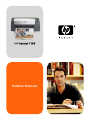 1
1
-
 2
2
-
 3
3
-
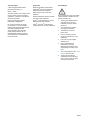 4
4
-
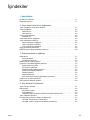 5
5
-
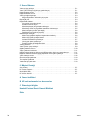 6
6
-
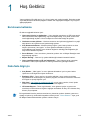 7
7
-
 8
8
-
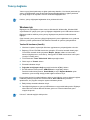 9
9
-
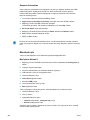 10
10
-
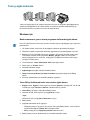 11
11
-
 12
12
-
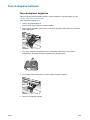 13
13
-
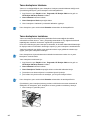 14
14
-
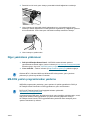 15
15
-
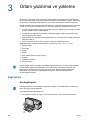 16
16
-
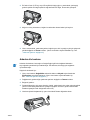 17
17
-
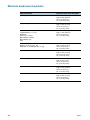 18
18
-
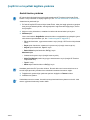 19
19
-
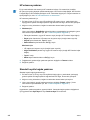 20
20
-
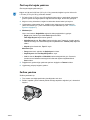 21
21
-
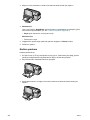 22
22
-
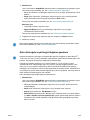 23
23
-
 24
24
-
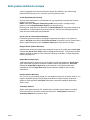 25
25
-
 26
26
-
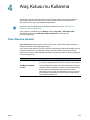 27
27
-
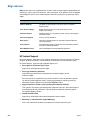 28
28
-
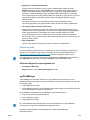 29
29
-
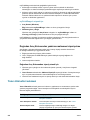 30
30
-
 31
31
-
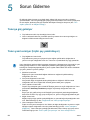 32
32
-
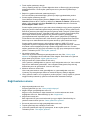 33
33
-
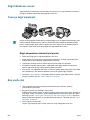 34
34
-
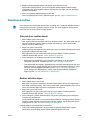 35
35
-
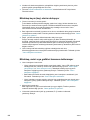 36
36
-
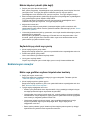 37
37
-
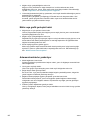 38
38
-
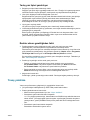 39
39
-
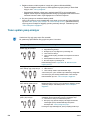 40
40
-
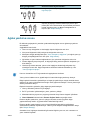 41
41
-
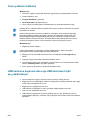 42
42
-
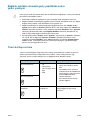 43
43
-
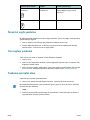 44
44
-
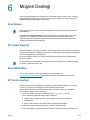 45
45
-
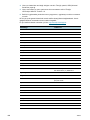 46
46
-
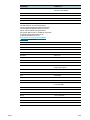 47
47
-
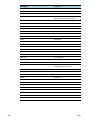 48
48
-
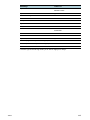 49
49
-
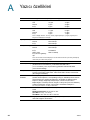 50
50
-
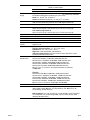 51
51
-
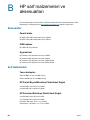 52
52
-
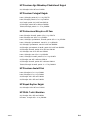 53
53
-
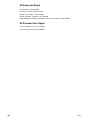 54
54
-
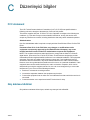 55
55
-
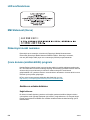 56
56
-
 57
57
-
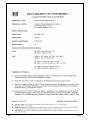 58
58
-
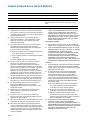 59
59
-
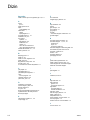 60
60
-
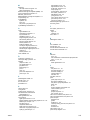 61
61
-
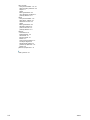 62
62
-
 63
63
-
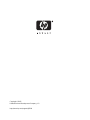 64
64
HP Deskjet 1280 Printer series Kullanici rehberi
- Tip
- Kullanici rehberi
İlgili makaleler
-
HP Officejet 9100 All-in-One Printer series Kullanici rehberi
-
HP Deskjet 9800 Printer series Kullanici rehberi
-
HP Photosmart Pro B8300 Printer series Kullanici rehberi
-
HP Deskjet 350c Printer series Kullanici rehberi
-
HP LASERJET 1150 PRINTER Kullanici rehberi
-
HP Color LaserJet 5550 Printer series Kullanım kılavuzu
-
HP Color LaserJet 2500 Printer series Kullanici rehberi
-
HP Color LaserJet 2550 Printer series Kullanici rehberi
-
HP Officejet Pro K8600 Printer series Kullanici rehberi
-
HP Officejet Pro K5300 Printer Kullanici rehberi